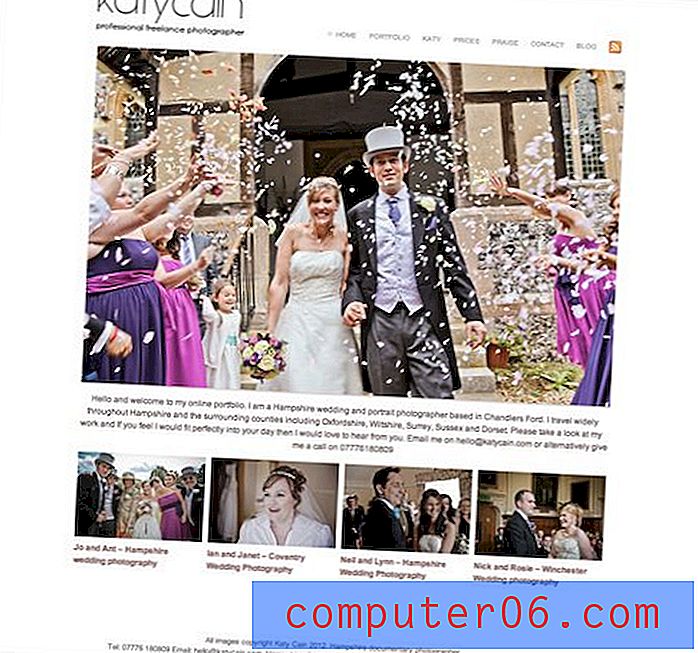Comment configurer votre fournisseur de télévision sur un iPhone 7
L'application TV sur votre iPhone fournit un emplacement centralisé où vous pouvez gérer et afficher les options de streaming que vous avez sur votre appareil. Une partie de cette configuration pour être aussi efficace que possible comprend la sélection de votre fournisseur de télévision actuel. Cela permet à l'application TV de vous montrer toutes les applications que vous pourriez potentiellement avoir avec ce fournisseur, vous permettant de télécharger toutes celles que vous souhaitez utiliser.
Notre tutoriel ci-dessous vous montrera comment spécifier votre fournisseur de télévision actuel sur votre iPhone afin que l'application TV puisse vous montrer les informations les plus pertinentes.
Comment spécifier votre fournisseur de télévision dans iOS 11
Les étapes de cet article ont été effectuées sur un iPhone 7 Plus dans iOS 11.2.2. Notez que vous devrez avoir un abonnement existant auprès d'un fournisseur de télévision pour utiliser votre compte pour vous connecter aux différentes applications de streaming. Cependant, vous pouvez simplement sélectionner un fournisseur dans les étapes ci-dessous. Vous n'aurez pas besoin de vous connecter à votre compte avant d'avoir téléchargé une application TV spécifique et de commencer à essayer de l'utiliser.
Étape 1: Ouvrez le menu Paramètres .

Étape 2: faites défiler vers le bas et appuyez sur le bouton Fournisseur TV .
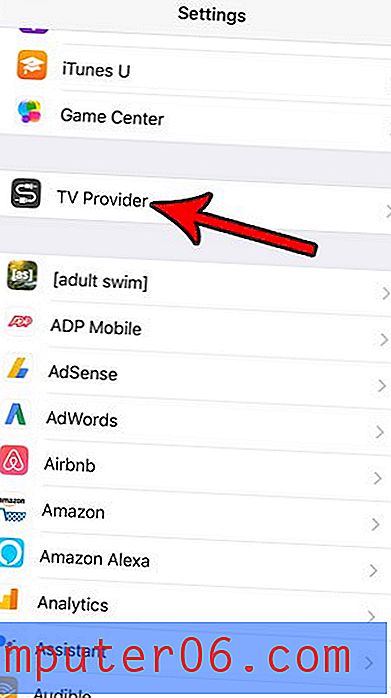
Étape 3: faites défiler la liste des fournisseurs et sélectionnez la vôtre. Notez que certains des plus grands fournisseurs sont répertoriés en haut du menu, puis une liste alphabétique s'affiche ci-dessous.
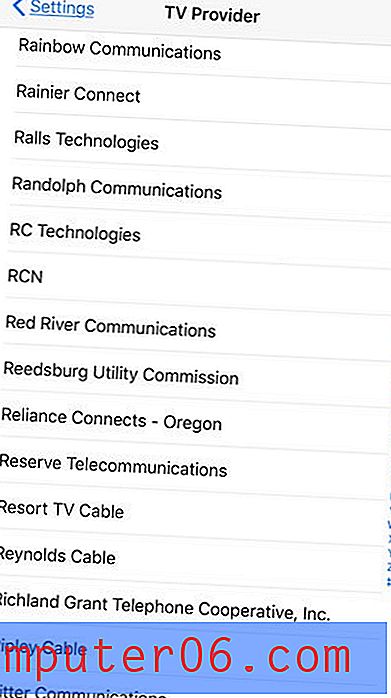
Étape 4: Appuyez sur le bouton OK pour confirmer que vous avez sélectionné le bon fournisseur de télévision, ou sélectionnez l'option Choisir un autre fournisseur si vous ne l'avez pas fait.
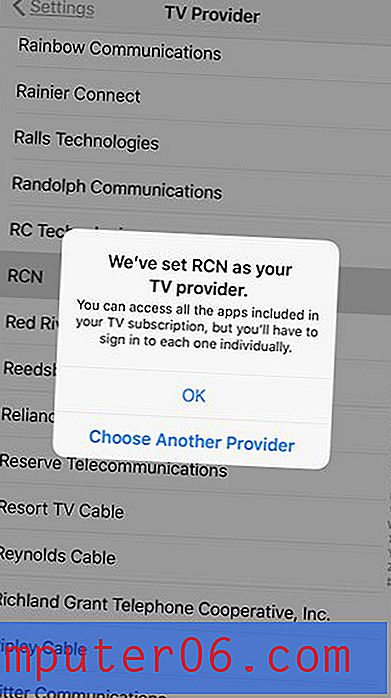
Maintenant, lorsque vous ouvrez l'application TV et choisissez l'onglet Store en bas de votre écran, vous pouvez faire défiler jusqu'à la section Regarder avec votre fournisseur de télévision et voir les applications que vous pouvez utiliser avec ce fournisseur, en supposant que la chaîne en question est incluse dans votre forfait TV actuel.
Utilisez-vous souvent la fonction Low Power Mode sur votre iPhone, mais souhaitez-vous un moyen de l'activer un peu plus efficacement? Découvrez comment ajouter un bouton Mode basse consommation au Centre de contrôle de manière à ce que vous ayez simplement besoin de glisser vers le haut depuis le bas de votre écran et de toucher ce bouton pour l'activer.